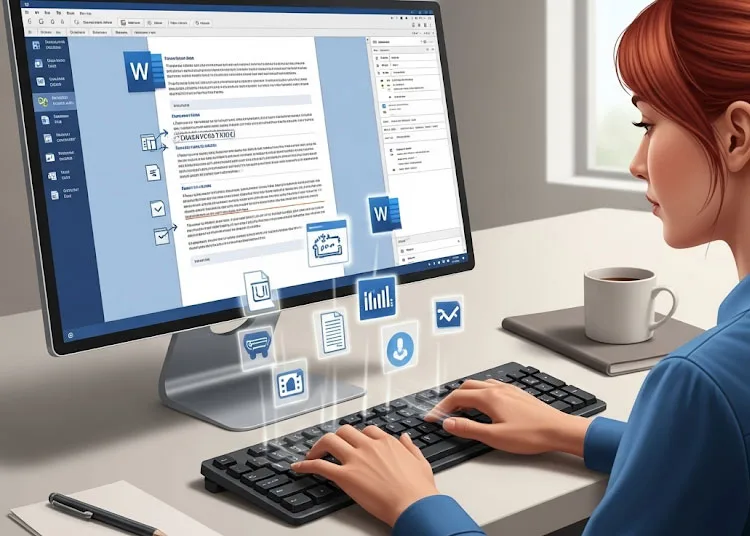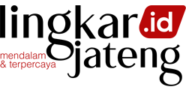Microsoft Word menjadi salah satu perangkat lunak pengolah kata yang paling sering digunakan, baik oleh pelajar, mahasiswa, guru, dosen, karyawan kantor, hingga profesional. Dengan beragam fitur yang dimilikinya, Word mampu memudahkan pengolahan dokumen, mulai dari membuat laporan, proposal, surat resmi, hingga karya ilmiah.
Namun, tahukah kamu bahwa penggunaan shortcut keyboard di Microsoft Word bisa meningkatkan efisiensi kerja secara signifikan? Hanya dengan menekan kombinasi tombol tertentu, kamu bisa langsung melakukan perintah yang biasanya membutuhkan beberapa klik.
Berikut ini 10 fungsi tombol pintas paling berguna yang wajib kamu kuasai jika sering menggunakan Microsoft Word:
1. Ctrl + F – Find (Mencari Teks dalam Dokumen)
Shortcut ini digunakan untuk mencari kata atau frasa tertentu dalam dokumen. Setelah menekan Ctrl + F, kamu akan melihat panel pencarian di sisi kiri atau atas (tergantung versi Microsoft Word yang digunakan).
Fitur ini sangat membantu ketika kamu ingin menemukan bagian tertentu dari dokumen yang panjang. Kamu cukup mengetikkan kata kunci, dan Word akan menyoroti semua kemunculannya.
Misalnya, jika kamu sedang mengedit skripsi dan ingin menemukan semua bagian yang memuat kata “metodologi”, cukup tekan Ctrl + F, ketik “metodologi”, dan Word akan menemukannya untukmu.
2. Ctrl + G – Go To (Lompat ke Lokasi Tertentu)
Jika kamu ingin langsung menuju ke halaman tertentu, baris, bagian (section), atau catatan kaki, kamu bisa menggunakan Ctrl + G. Shortcut ini membuka tab “Go To” di dalam kotak dialog Find and Replace.
Ketikkan nomor halaman atau bagian yang ingin kamu tuju, kemudian klik “Go To”, maka Word akan langsung melompat ke lokasi tersebut. Fitur ini mempercepat navigasi terutama saat mengedit dokumen ratusan halaman.
3. Ctrl + H – Replace (Ganti Teks Otomatis)
Fungsi ini sangat penting saat kamu perlu mengganti kata atau kalimat tertentu di seluruh dokumen. Misalnya, kamu ingin mengganti semua kata “pelanggan” menjadi “klien”, cukup tekan Ctrl + H, ketik kata yang ingin diganti dan kata penggantinya, lalu klik “Replace All”.
Fitur ini sering digunakan untuk memperbaiki kesalahan penulisan yang berulang, atau menyesuaikan istilah dalam dokumen agar konsisten.
4. Ctrl + I – Italic (Tulisan Miring)
Tombol ini digunakan untuk memberi efek miring pada teks, biasanya untuk menandai istilah asing, nama ilmiah, atau penekanan kata. Cukup blok teks yang ingin dimiringkan, lalu tekan Ctrl + I.
Jika kamu ingin mengetik langsung dalam format miring, tekan Ctrl + I sebelum mengetik, dan tekan lagi untuk menonaktifkannya.
5. Ctrl + J – Justify (Rata Kiri dan Kanan)
Shortcut ini digunakan untuk meratakan teks secara simetris di sisi kiri dan kanan. Paragraf yang diratakan dengan Ctrl + J akan terlihat lebih rapi dan profesional, terutama dalam dokumen resmi seperti laporan atau makalah.
Berbeda dengan Ctrl + L (rata kiri) atau Ctrl + R (rata kanan), justify memberikan keseimbangan tampilan paragraf yang lebih baik.
6. Ctrl + B – Bold (Tulisan Tebal)
Untuk menebalkan huruf atau kata, gunakan Ctrl + B. Ini berguna saat kamu ingin menonjolkan poin penting dalam dokumen. Misalnya, saat membuat heading, subjudul, atau menandai istilah penting.
Kamu bisa mengaktifkannya sebelum mengetik atau memblok teks yang sudah ada lalu tekan shortcut ini.
7. Ctrl + U – Underline (Garis Bawah)
Memberikan efek garis bawah pada teks bisa dilakukan dengan menekan Ctrl + U. Shortcut ini sering digunakan untuk memberi penekanan atau menandai teks dalam dokumen yang dicetak, terutama jika huruf tebal dan miring dirasa kurang efektif.
Seperti Ctrl + I dan Ctrl + B, kamu bisa menerapkan sebelum atau sesudah mengetik teks.
8. Ctrl + Z – Undo (Batalkan Perintah)
Siapa yang tidak pernah melakukan kesalahan saat mengetik? Fungsi Undo dengan shortcut Ctrl + Z memungkinkan kamu membatalkan tindakan terakhir, baik itu mengetik, menghapus, memindahkan, atau mengganti format.
Shortcut ini sangat berguna ketika kamu ingin kembali ke versi sebelumnya dari teks yang tidak sengaja terhapus atau diformat.
9. Ctrl + Y – Redo (Ulangi Perintah)
Kebalikan dari Ctrl + Z, tombol Ctrl + Y digunakan untuk mengulangi tindakan yang sebelumnya dibatalkan. Misalnya, setelah membatalkan pemformatan menggunakan Ctrl + Z, kamu berubah pikiran dan ingin mengembalikannya lagi, cukup tekan Ctrl + Y.
Fitur ini mempercepat proses kerja terutama saat kamu bereksperimen dengan format dan ingin membandingkan hasilnya.
10. Ctrl + S – Save (Simpan Dokumen)
Shortcut paling penting dalam bekerja dengan Microsoft Word: Ctrl + S. Fungsi ini digunakan untuk menyimpan dokumen dengan cepat.
Kebiasaan menekan Ctrl + S secara berkala akan menghindarkan kamu dari kehilangan data akibat listrik padam, crash sistem, atau kesalahan teknis lainnya. Bahkan ketika fitur autosave aktif, menekan Ctrl + S secara manual tetap disarankan untuk keamanan tambahan.
Tips Tambahan: Cara Menghafal Shortcut dengan Mudah
Bagi kamu yang belum terbiasa dengan kombinasi tombol ini, berikut beberapa tips agar mudah diingat:
- Kelompokkan berdasarkan fungsi:
- Pemformatan: Ctrl + B (bold), Ctrl + I (italic), Ctrl + U (underline), Ctrl + J (justify)
- Navigasi: Ctrl + F (find), Ctrl + G (go to)
- Pengeditan: Ctrl + H (replace), Ctrl + Z (undo), Ctrl + Y (redo)
- Keamanan: Ctrl + S (save)
- Latihan terus-menerus
Semakin sering digunakan, semakin cepat kamu akan hafal. Terapkan dalam pekerjaan sehari-hari. - Gunakan stiker shortcut di keyboard
Beberapa pengguna pemula memasang label kecil di keyboard sebagai pengingat sementara.
Menguasai tombol pintas di Microsoft Word bukan hanya tentang kecepatan, tetapi juga tentang efisiensi dan profesionalisme. Dengan 10 shortcut di atas, kamu bisa mengedit, menavigasi, dan menyusun dokumen lebih cepat, rapi, dan tanpa banyak klik mouse.
Baik kamu pelajar, mahasiswa, penulis, atau karyawan kantor, menguasai shortcut ini akan mempercepat alur kerja dan menghemat waktu berharga.
Mulailah dari shortcut yang paling sering kamu gunakan, dan perlahan tambahkan yang lainnya. Dalam waktu singkat, kamu akan bekerja layaknya profesional di Microsoft Word!